Cách tạo tờ rơi trong Microsoft Word
Tờ rơi(Flyer) là một hình thức quảng cáo trên giấy để lưu hành rộng rãi và thường được phân phát ở những nơi công cộng, phát cho mọi người hoặc gửi qua đường bưu điện. Tờ rơi là những tờ đơn và được mở ra và thường được in trên khổ giấy Tiêu chuẩn “8,5” X “11” hoặc A4, nhưng nó có thể ở bất kỳ kích thước nào. Tờ rơi được sử dụng để thu hút sự chú ý đến các sự kiện, dịch vụ, sản phẩm hoặc ý tưởng.
Nếu bạn đang tìm cách tạo một tờ rơi chuyên nghiệp hoặc đơn giản trong Microsoft Word , có nhiều mẫu tài liệu khác nhau để bạn có thể chỉnh sửa và thêm màu sắc để tạo tờ rơi mà bạn muốn, đồng thời nó rất nhanh chóng và dễ sử dụng. Một số mẫu tờ rơi sẽ cho phép bạn thay đổi hình ảnh; một số sẽ không; bạn phải chọn một trong những phù hợp nhất.
Cách tạo tờ rơi trong Microsoft Word
Thực hiện theo các phương pháp dưới đây để tạo một tờ rơi bằng cách sử dụng mẫu.
- Chọn mẫu Tờ rơi
- Chỉnh sửa mẫu Tờ rơi
Hãy để chúng tôi xem các phương pháp chi tiết.
1] Chọn mẫu Tờ rơi
Mở Microsoft Word .
Nhấp vào tab Tệp(File) trên thanh menu.
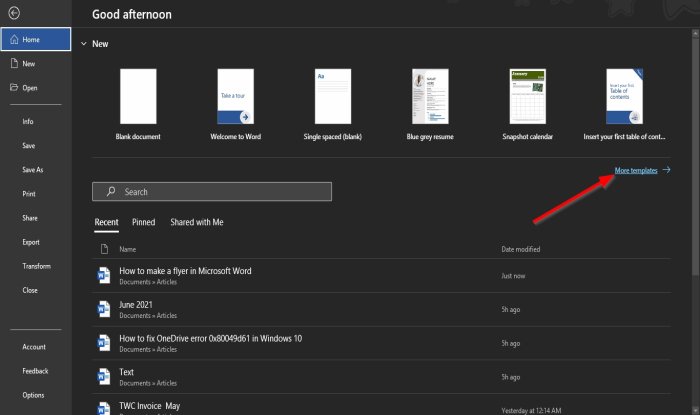
Trên Dạng xem Backstage(Backstage View) trên Trang chủ(Home) , bấm Thêm Mẫu(More Templates) ở bên phải.
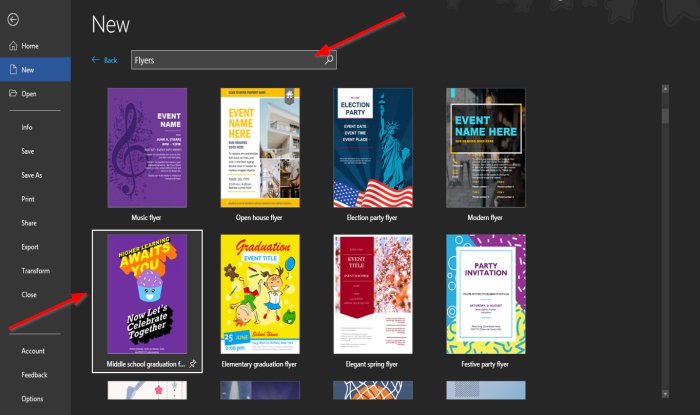
Trên trang Mới(New ) , nhập tờ rơi vào thanh tìm kiếm.
Một danh sách các tờ rơi sẽ bật lên.
Chọn một tờ rơi mà bạn muốn từ danh sách.
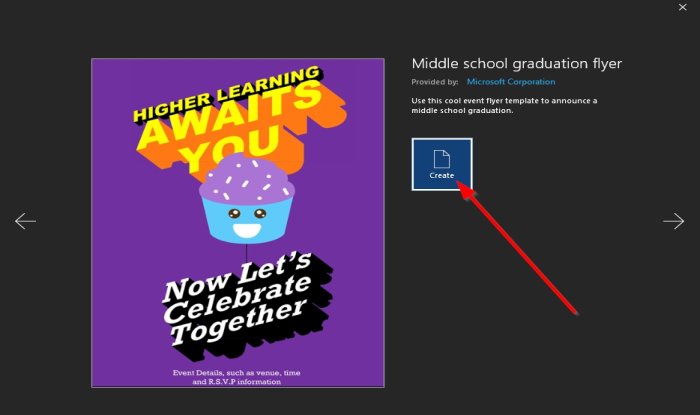
Một hộp thoại sẽ bật lên hiển thị mẫu tờ rơi bạn đã chọn.
Nhấp vào nút Tạo(Create) .
Một tài liệu mẫu sẽ được tạo.
2] Chỉnh sửa mẫu Tờ rơi
Khi mẫu được tạo, bạn có thể chỉnh sửa mẫu theo cách bạn muốn; bạn có thể thay đổi hình ảnh với một số mẫu.
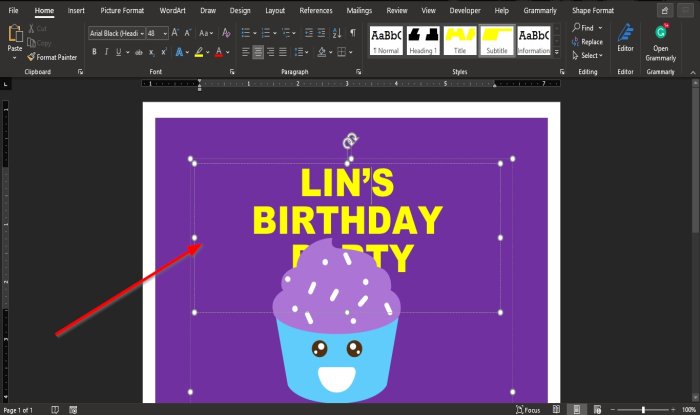
Để xóa văn bản khỏi mẫu tờ rơi, hãy nhấp vào văn bản và nhấn phím Xóa(Delete) trên bàn phím.
Nếu bạn muốn xóa hộp văn bản có văn bản, hãy bấm chuột phải vào hộp văn bản và bấm Cắt(Cut) từ menu ngữ cảnh của nó.
Hộp văn bản bị xóa.
Để nhập văn bản vào hộp văn bản, hãy nhấp vào hộp văn bản, xóa văn bản cũ và nhập văn bản của bạn.
Nếu bạn muốn tăng hoặc giảm văn bản, hãy đánh dấu văn bản trong hộp văn bản và chuyển đến tab Trang đầu trong nhóm (Home)Phông chữ(Font) và chọn Kích thước Phông chữ(Font Size) .
Bạn cũng có thể kéo các con trỏ ở cuối hộp văn bản để thay đổi kích thước hộp văn bản.
Bạn có thể xóa các hình dạng khỏi mẫu bằng cách nhấp vào chúng và nhấn phím Xóa(Delete) .
Bây giờ chúng ta sẽ thêm một bức tranh.
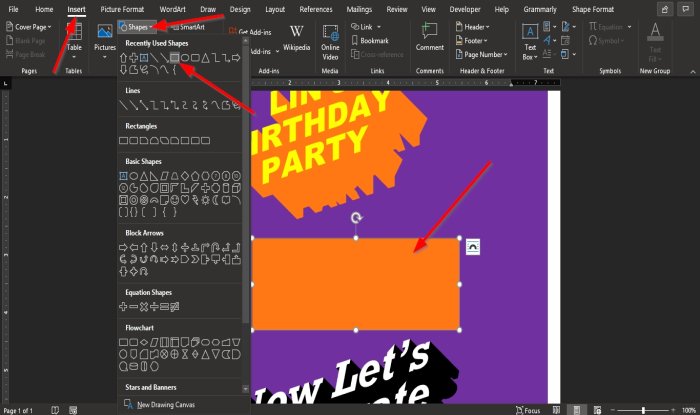
Đi tới tab Chèn , và trong nhóm (Insert )Hình minh họa(Illustrations) , hãy bấm Hình dạng(Shapes) và chọn một hình chữ nhật từ danh sách; vẽ hình chữ nhật trên tờ rơi.
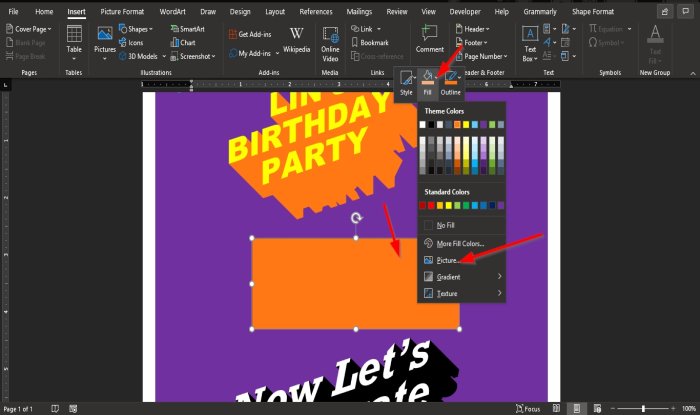
Nhấp chuột phải vào(Right-click) hình chữ nhật và nhấp vào Tô hình dạng(Fill Shape) , và chọn Hình ảnh(Picture ) từ menu ngữ cảnh.
Hộp thoại Chèn ảnh(Insert Picture) sẽ bật lên.
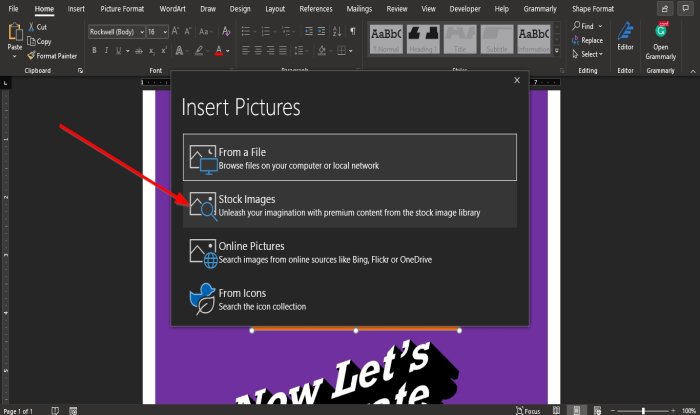
Bên trong hộp thoại, bấm vào nơi bạn muốn ảnh của mình.
Chúng tôi chọn để chọn hình ảnh của chúng tôi từ Stock Hình ảnh(Stock Images) .
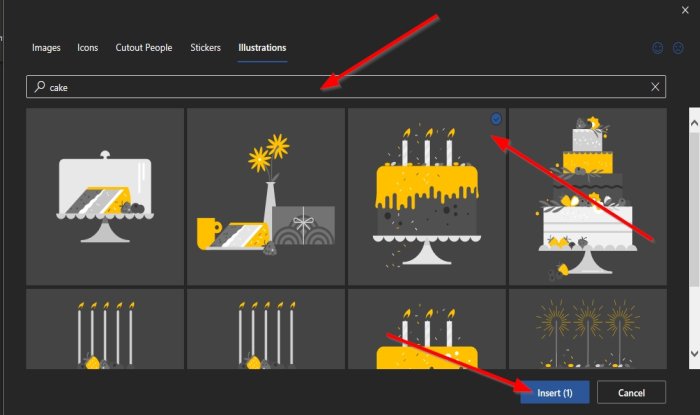
Sau đó nhấp vào tab minh họa(illustration ) và nhập hình ảnh bạn muốn.
Chọn hình ảnh, sau đó nhấp vào Chèn(Insert) .
Hình ảnh được chèn trong hình chữ nhật.
Đặt hình ảnh ở nơi bạn muốn.
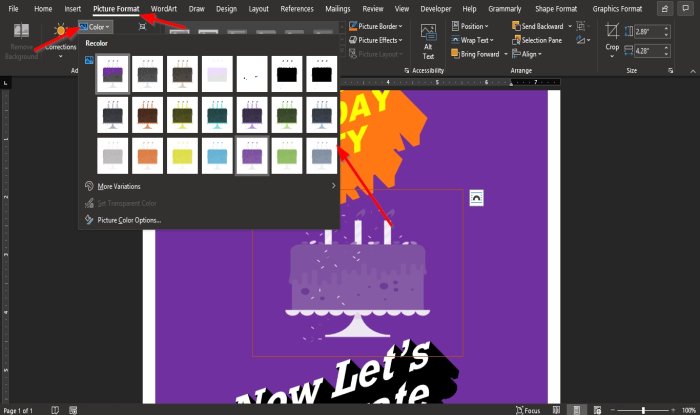
Nhấp vào tab Định dạng Hình ảnh(Picture Format) và nhấp vào nút Màu(Color) trong nhóm Điều chỉnh(Adjust) để tô màu cho hình ảnh.
Trong menu thả xuống, chọn màu bạn muốn hình ảnh.
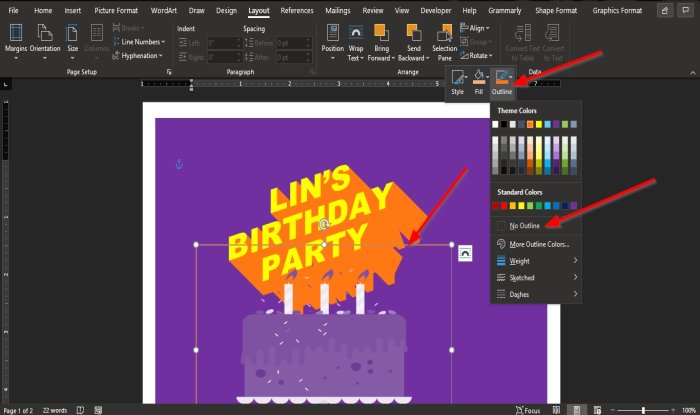
Để xóa đường viền khỏi hình ảnh, hãy nhấp chuột phải vào hình ảnh và nhấp vào Đường viền(Outline) và từ menu ngữ cảnh của nó, hãy nhấp vào Không có(No Outline) đường viền .
Đường viền xung quanh hình ảnh bị xóa.
Bây giờ chúng tôi sẽ thêm thông tin địa điểm ở cuối trang.
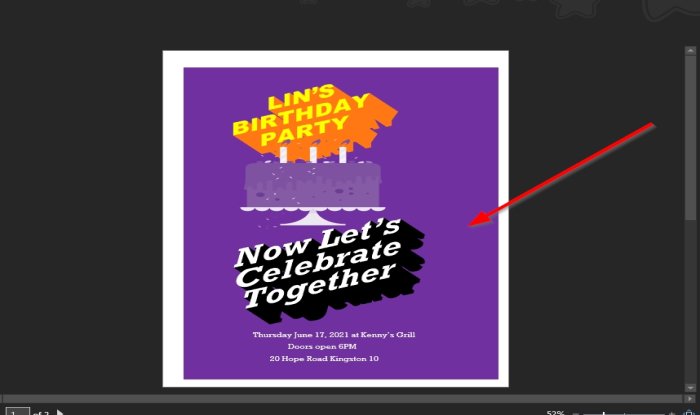
Bây giờ chúng ta có một tờ rơi.
Chúng tôi hy vọng hướng dẫn này giúp bạn hiểu cách tạo tờ rơi trong Microsoft Word ; nếu bạn có câu hỏi về hướng dẫn, hãy cho chúng tôi biết trong phần bình luận.
Bây giờ hãy đọc(Now read) : Cách tạo phong cảnh một trang trong Word(How to make a one-page landscape in Word) .
Related posts
Làm thế nào để tạo ra một Booklet or Book với Microsoft Word
Làm thế nào để Turn off Paragraph dấu trong Microsoft Word
ASD file là gì và cách mở nó trong Microsoft Word?
Làm thế nào để tìm kiếm Online Templates trong Microsoft Word
Fix Error, Bookmark không được xác định trong Microsoft Word
Cách thay đổi bố cục tài liệu trong Microsoft Word cho Android
Microsoft Word tutorial cho người mới bắt đầu - Guide về cách sử dụng nó
Cách thêm và chỉnh sửa hình ảnh và hình dạng, trong Microsoft Word cho Android
Cách tải xuống Page Borders cho Microsoft Word miễn phí
Cách Create and Use AutoText trong Microsoft Word
Cách hiển thị số lượng từ trong Microsoft Word
Cách chèn và chỉnh sửa bảng trong Microsoft Word cho Android
Microsoft Word không phản hồi? 8 cách để khắc phục nó
Microsoft Word đã ngừng hoạt động [Đã giải quyết]
Cách tạo danh sách trong Microsoft Word cho Android
Cách vẽ trong Microsoft Word bằng các công cụ Draw Tab
4 cách căn chỉnh văn bản trong Microsoft Word
Cách tạo mã vạch bằng Microsoft Word
Microsoft Word là gì? - Định nghĩa từ TechCult
27 giải pháp thay thế tốt nhất cho Microsoft Word
